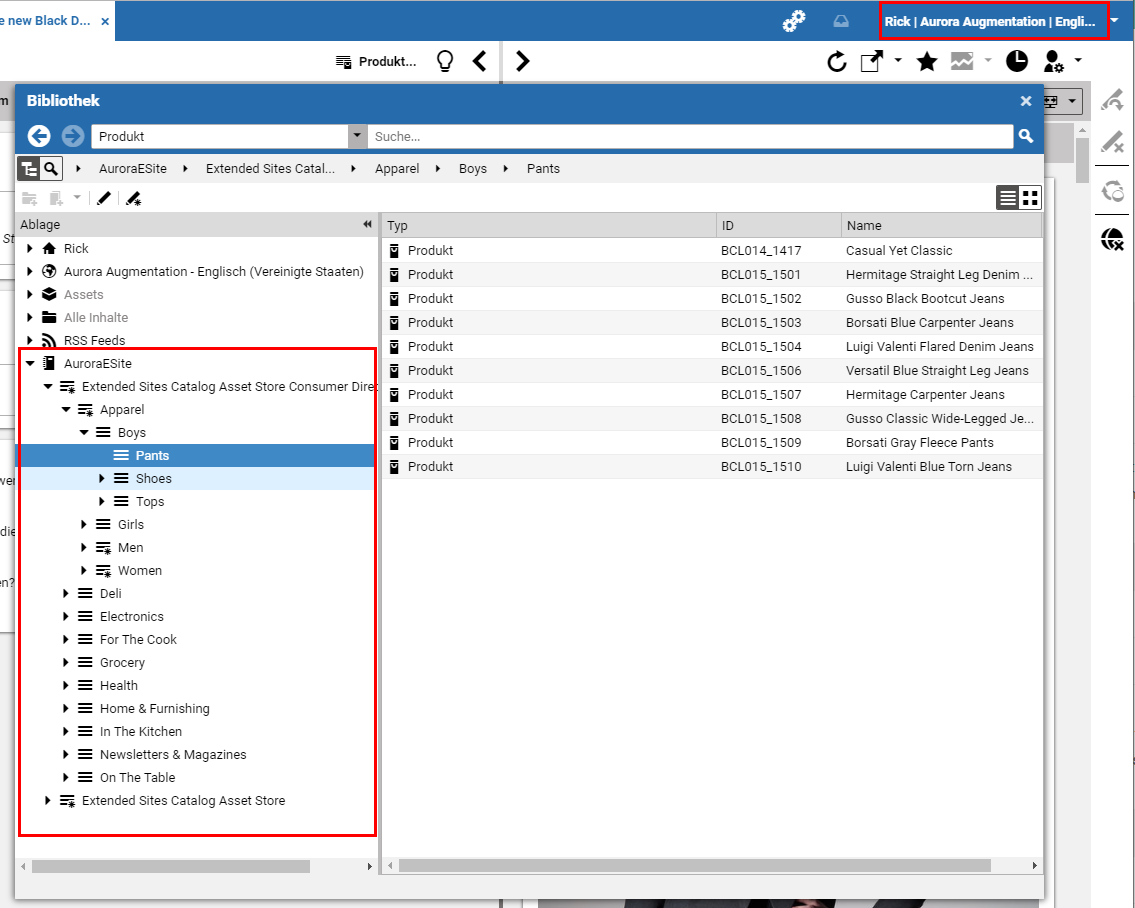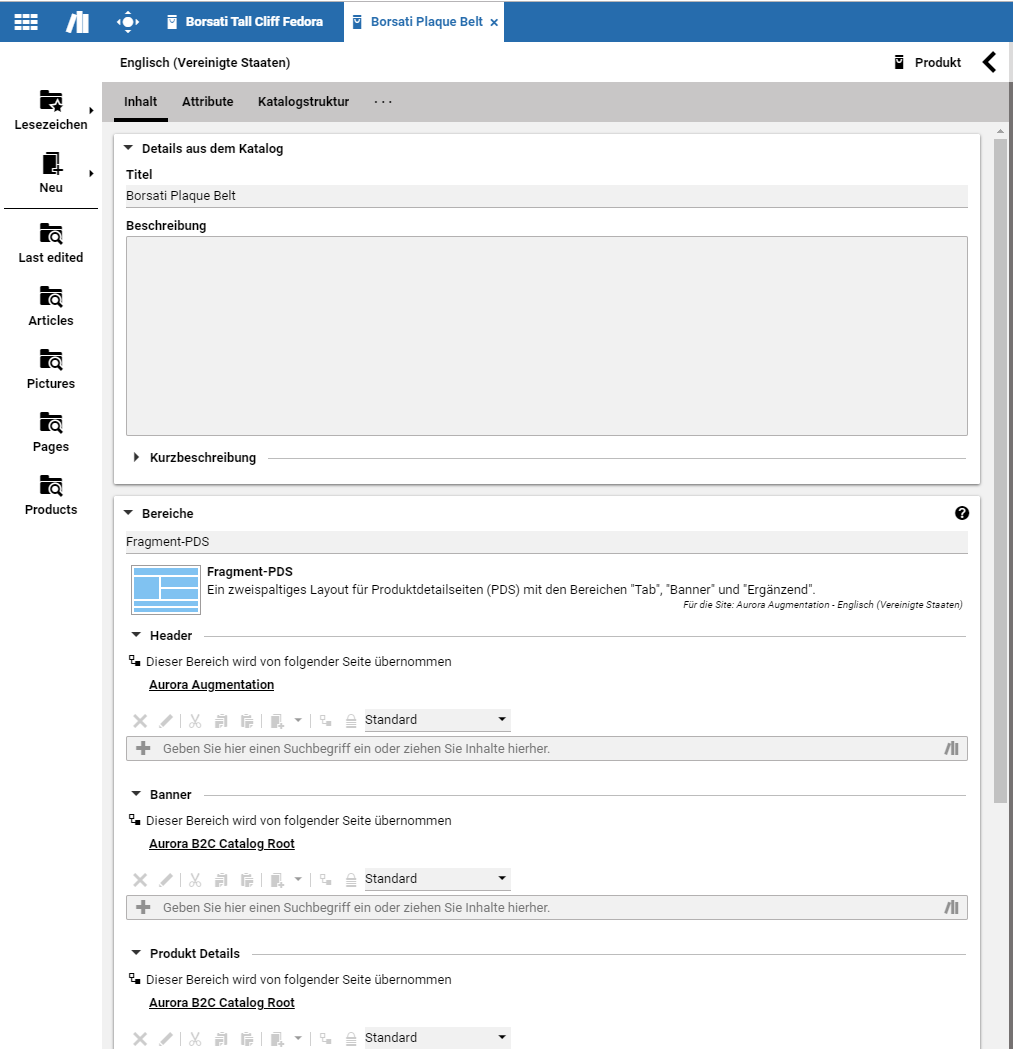Studio Benutzerhandbuch / Version 2101
Table Of ContentsWenn Sie eine Site mit einem verbundenen eCommerce-System ausgewählt haben, sehen Sie die eCommerce Inhalte in der Bibliothek. Wenn Sie den Connector for HCL Commerce verwenden und mehrere Kataloge konfiguriert haben, sehen Sie alle Kataloge in der Bibliothek.
Sie können die normalen Funktionen der Bibliothek (siehe Kapitel 2.4.7: “Bibliothek”) nutzen um zum Beispiel
durch die eCommerce Inhalte zu browsen, nach bestimmten Inhalten zu suchen oder einen Produkt Teaser zu
erzeugen. Nur die Suchfilter der Bibliothek funktionieren hier nicht.
In dieser Ansicht können Sie durch die Kataloge browsen wie Sie auch durch CMS Inhalte browsen.
Sie können sogar ein eCommerce Produkt durch einen Doppelklick als read-only Inhalt in CoreMedia Studio öffnen, oder
zum Beispiel eine Augmentierte Kategorie oder ein Augmentiertes Produkt erstellen (siehe
Kapitel 6.2.2.3: “eCommerce Kategorie hinzufügen”.

Connector for HCL Commerce spezifisches Feature
Wenn Sie mehrere Kataloge konfiguriert haben und über die gesamte Commerce-Site suchen (unterhalb von AuroraESite zum Beispiel), finden Sie nur Inhalte aus dem Default-Katalog. Um Inhalte in anderen Katalogen zu finden, müssen Sie den Katalog auswählen und damit unterhalb seines Ordners suchen.